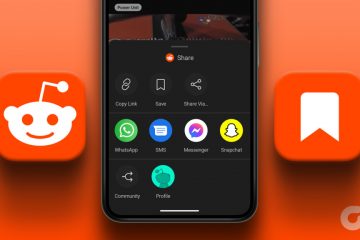Facebook Messenger admite emojis, calcomanías, GIF y sonidos como Buenos días, Navidad, Violín y más para animar conversaciones aburridas. El gigante de las redes sociales ha agregado otro buen truco para subir de nivel las conversaciones de Messenger. Puede agregar efectos a las palabras o frases que elija para que cuando envíe un mensaje, todos en el chat vean una animación en la pantalla. Así es como puedes agregar efectos especiales a las palabras en Facebook Messenger.

Agregar efectos específicos a las palabras es otra forma de darle vida a tus conversaciones de Facebook Messenger. Agrega un toque personal y un efecto sorprendente a la pantalla de chat de todos. Aunque no planee usarlo con frecuencia, vale la pena probar el truco con sus amigos y seres queridos en ocasiones especiales.

Agregar efectos específicos a palabras y frases en Facebook Messenger
No existe una manera universal de agregar efectos especiales a palabras y frases en Messenger. Deberá realizar cambios en el menú de información de contacto. Esto es lo que debes hacer.
Nota: La siguiente solución está disponible en Messenger para iPhone, Android y iPad. No funcionará en la versión web de Messenger. Usaremos Facebook Messenger para Android para la demostración. Puede seguir los mismos pasos en la aplicación Messenger para iOS o iPadOS.
Paso 1: Abra la aplicación Facebook Messenger en su teléfono.
Paso 2: Seleccione cualquier conversación.
Paso 3: toca el nombre del amigo de Facebook en la parte superior.
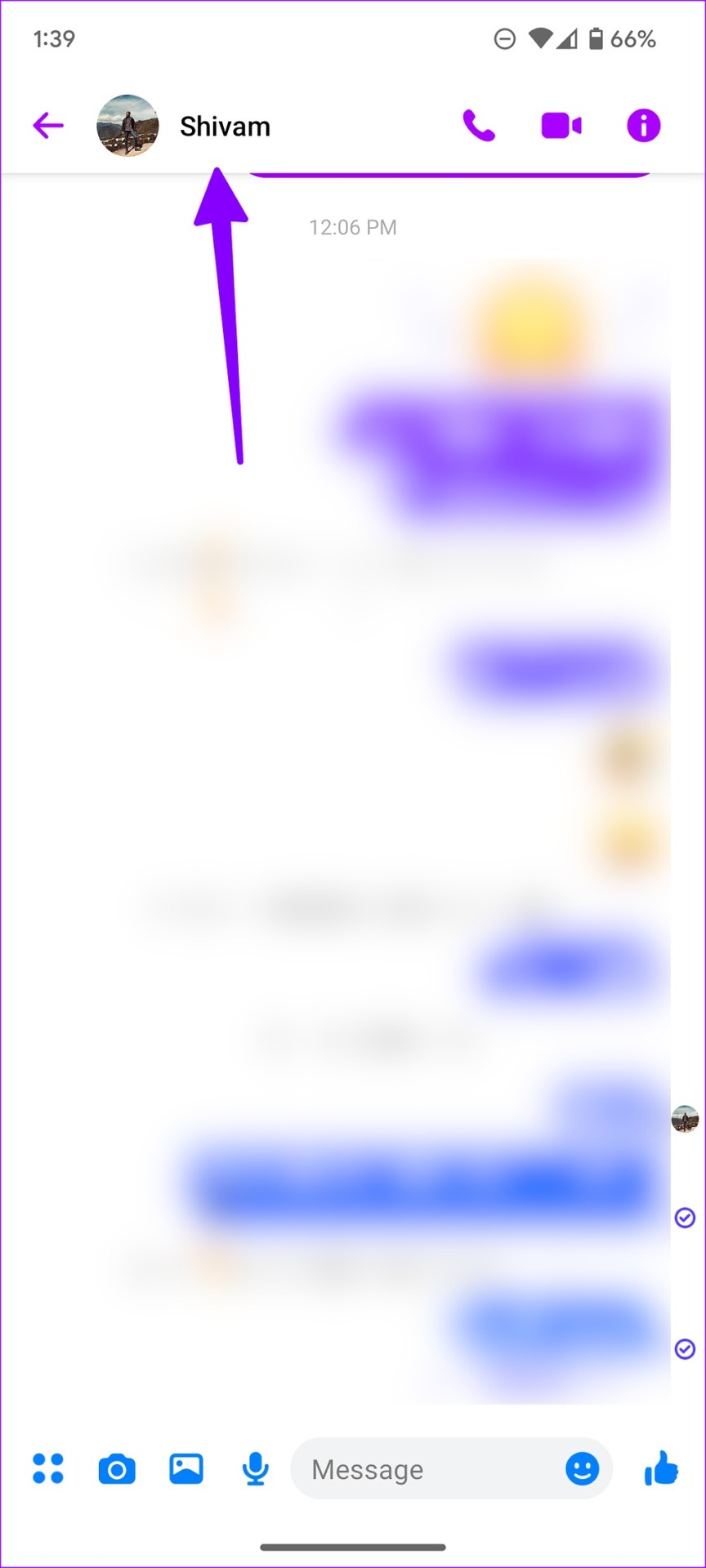
Paso 4: Abra los efectos de Word.
Paso 5: Agrega una palabra o frase en la parte inferior.
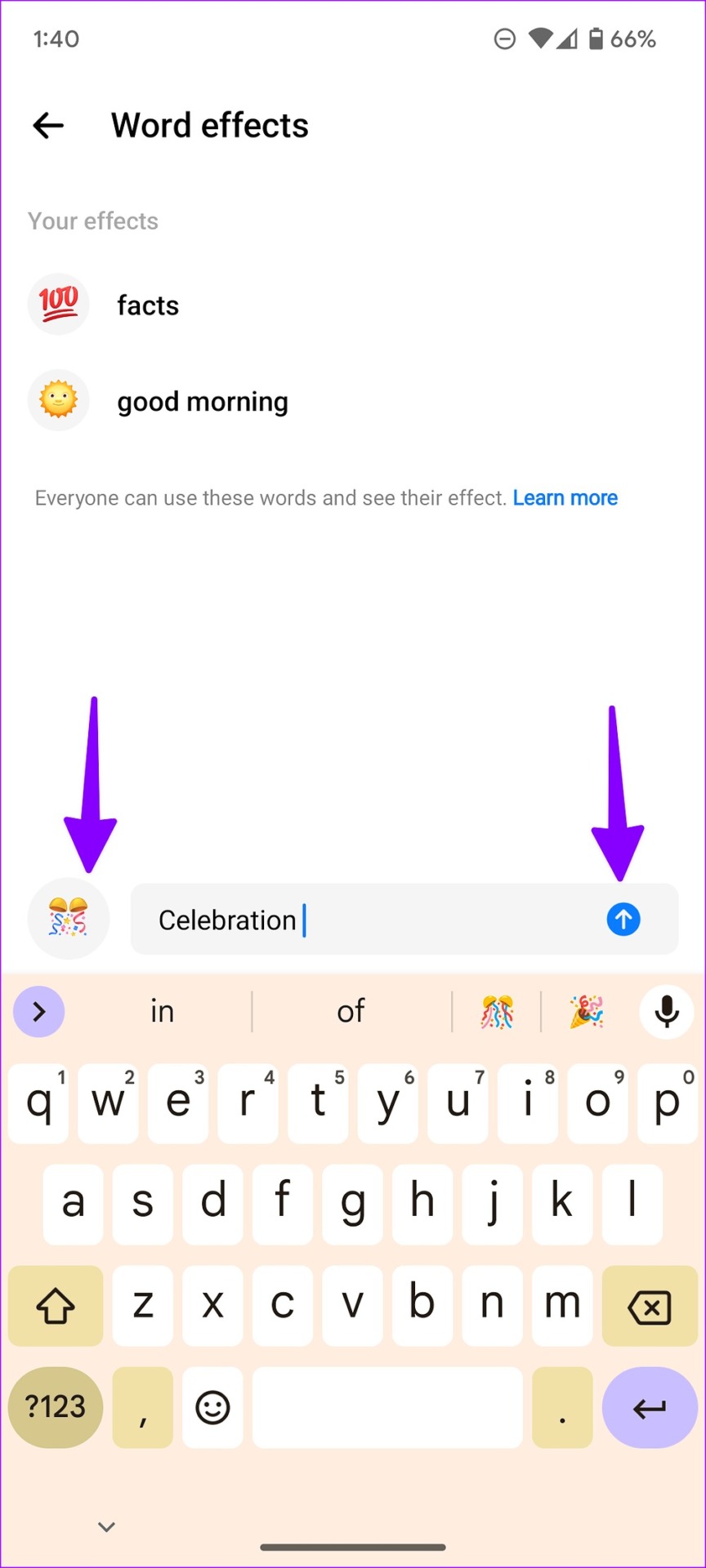
Paso 6: toca el ícono de emoji al lado y asigna un emoji como efecto. Presiona el botón de enviar y agrégalo.
Paso 7: Puedes agregar múltiples palabras y frases para tus conversaciones. Todos los efectos especiales agregados aparecerán en la parte superior.
Paso 8: Regrese al menú principal del chat y escriba la palabra o frase exacta.
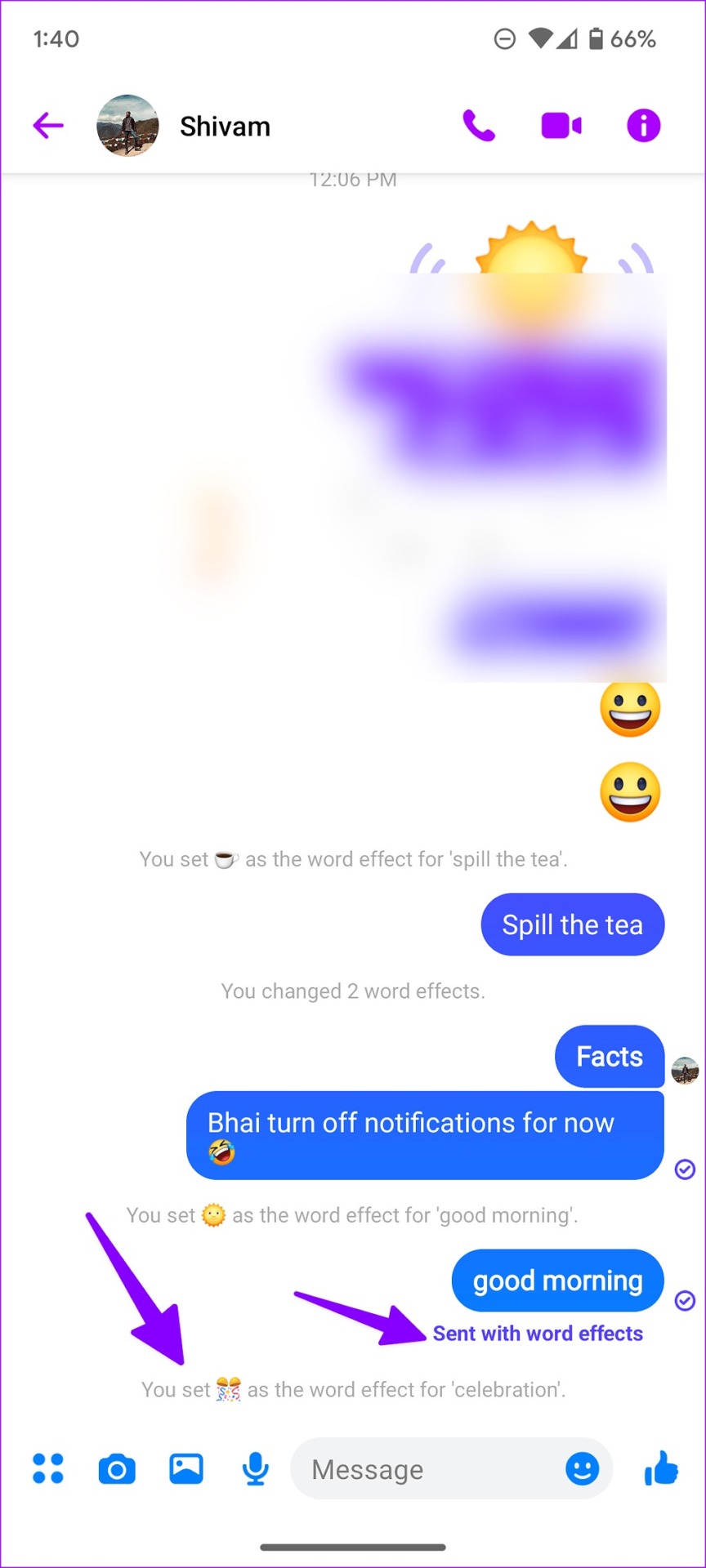
Paso 9: También puede consultar las actualizaciones en vivo para los efectos de palabras agregados o eliminados en el menú de chat.
Paso 10: Cuando escriba el palabra o frase exacta, Messenger le agregará un efecto de negrita. Pulse el botón Enviar y compruebe los efectos específicos en acción. Messenger llenará tu pantalla y la del destinatario con docenas de emojis flotantes.
Verás mensajes de’Enviado con efectos de palabras’para el mismo.
Agrega efectos de palabras especiales para grupos en Facebook Messenger
La adición de efectos de palabras especiales no se limita a las conversaciones normales. También puede aplicar lo mismo a sus grupos de Messenger. Los pasos siguen siendo en su mayoría los mismos. Repasémoslos rápidamente.
Paso 1: Abra cualquier grupo en Facebook Messenger.
Paso 2: Seleccione el grupo nombre en la parte superior.
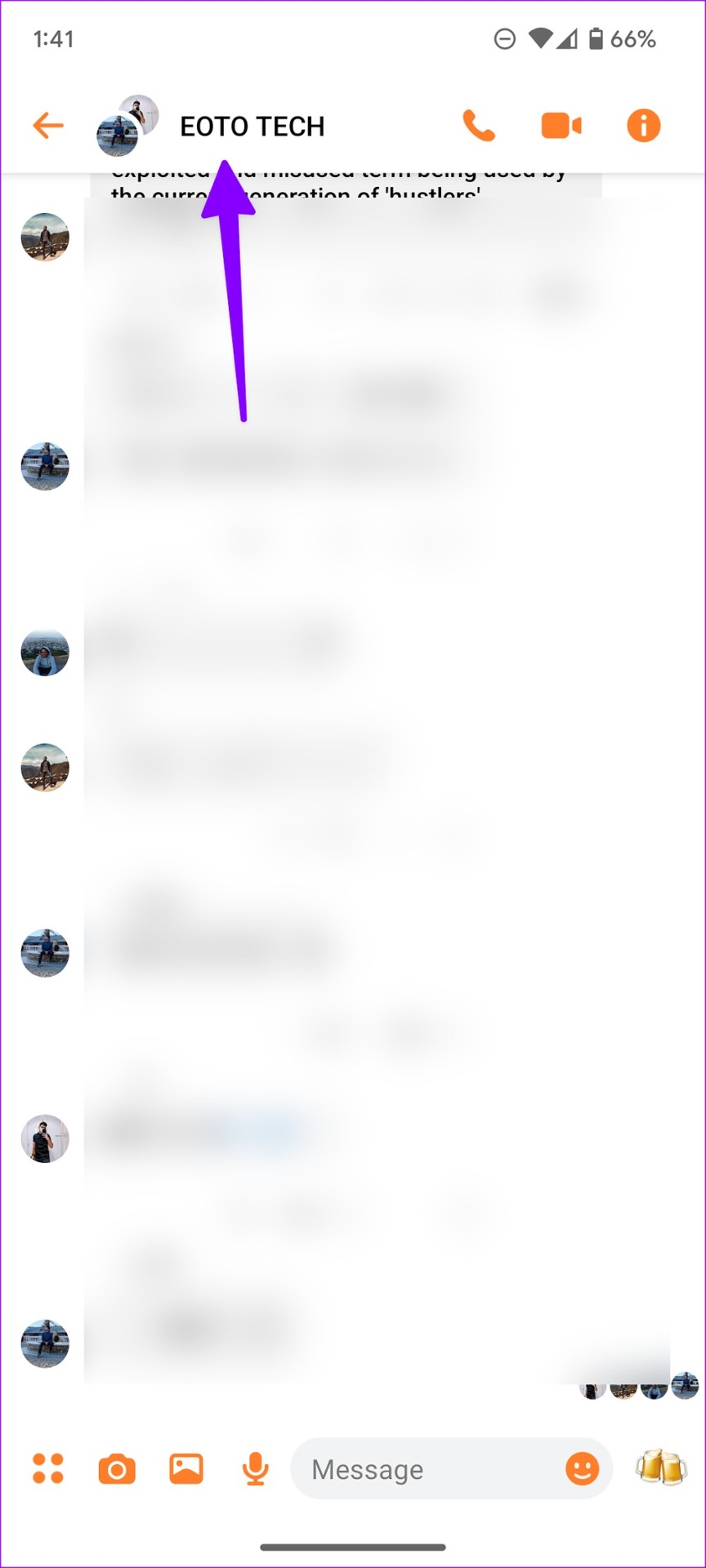
Paso 3: Seleccione Efectos de Word.
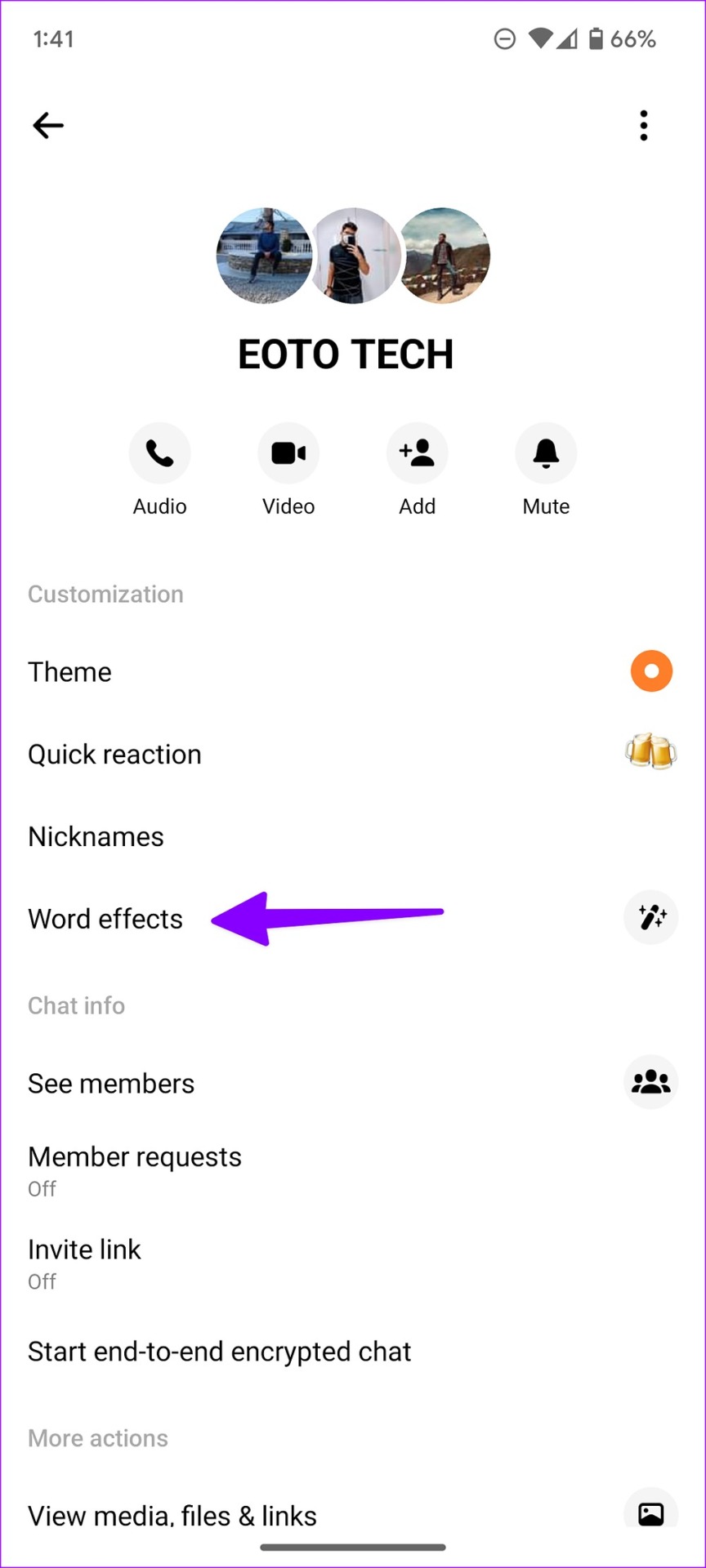
Paso 4: Escriba palabras o frases y asignar un efecto desde el menú emoji.
Paso 5: Vuelva a la pantalla principal de chat y todos podrán ver el efecto de palabra establecido.
Paso 6: Escriba la palabra o frase exacta y verifique los efectos en vivo.
Elimine los efectos especiales para las palabras en Facebook Messenger
Los efectos especiales no caducan. Efectos de palabras en Messenger. Tus efectos agregados permanecen guardados en el chat. Sin embargo, puede seguir los pasos a continuación para eliminarlos.
Paso 1: Abra una conversación en Facebook Messenger.
Paso 2: Seleccione el botón’i’en la esquina superior derecha.
Paso 3: Abra el menú’Efectos de palabras’.
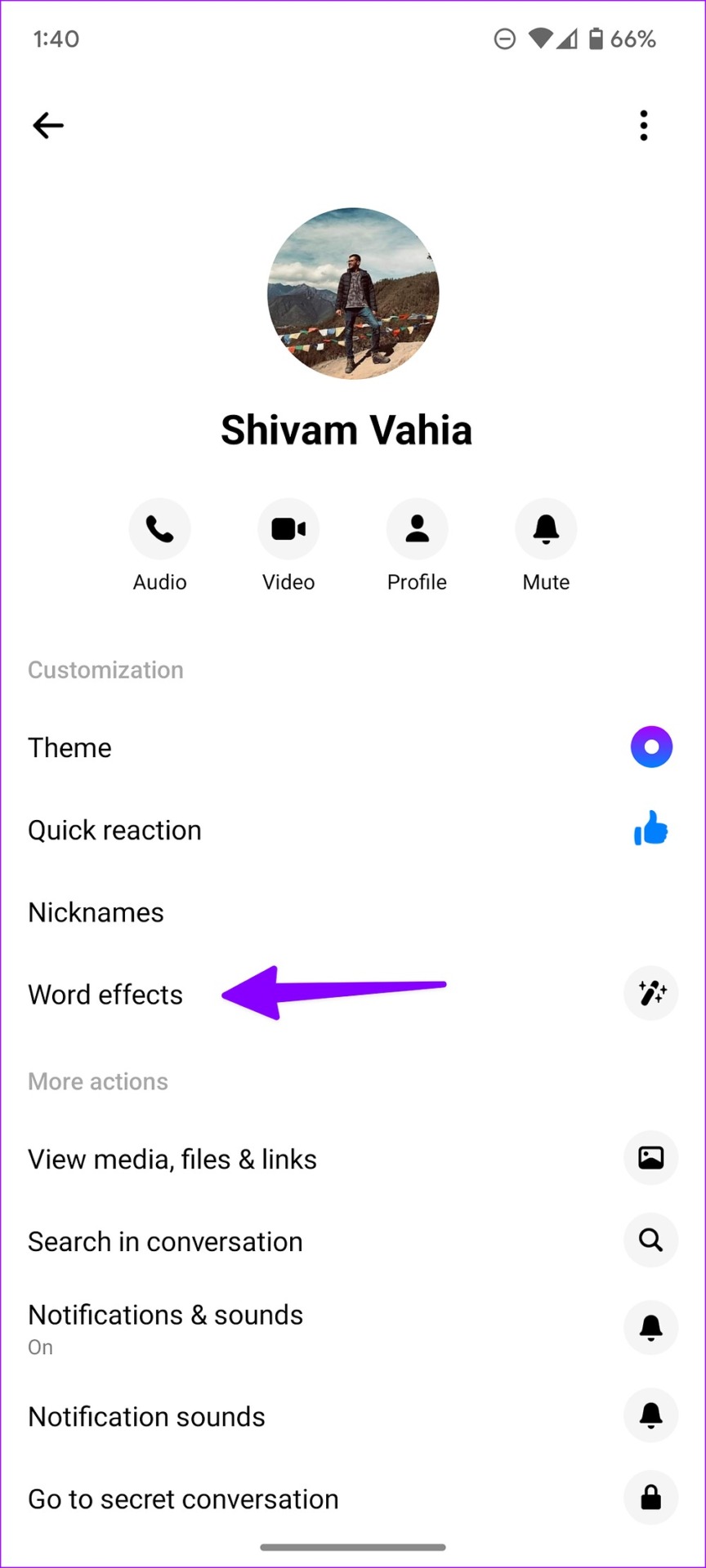
Paso 4: Mantenga presionado un efecto y seleccione’Eliminar’en la parte inferior.
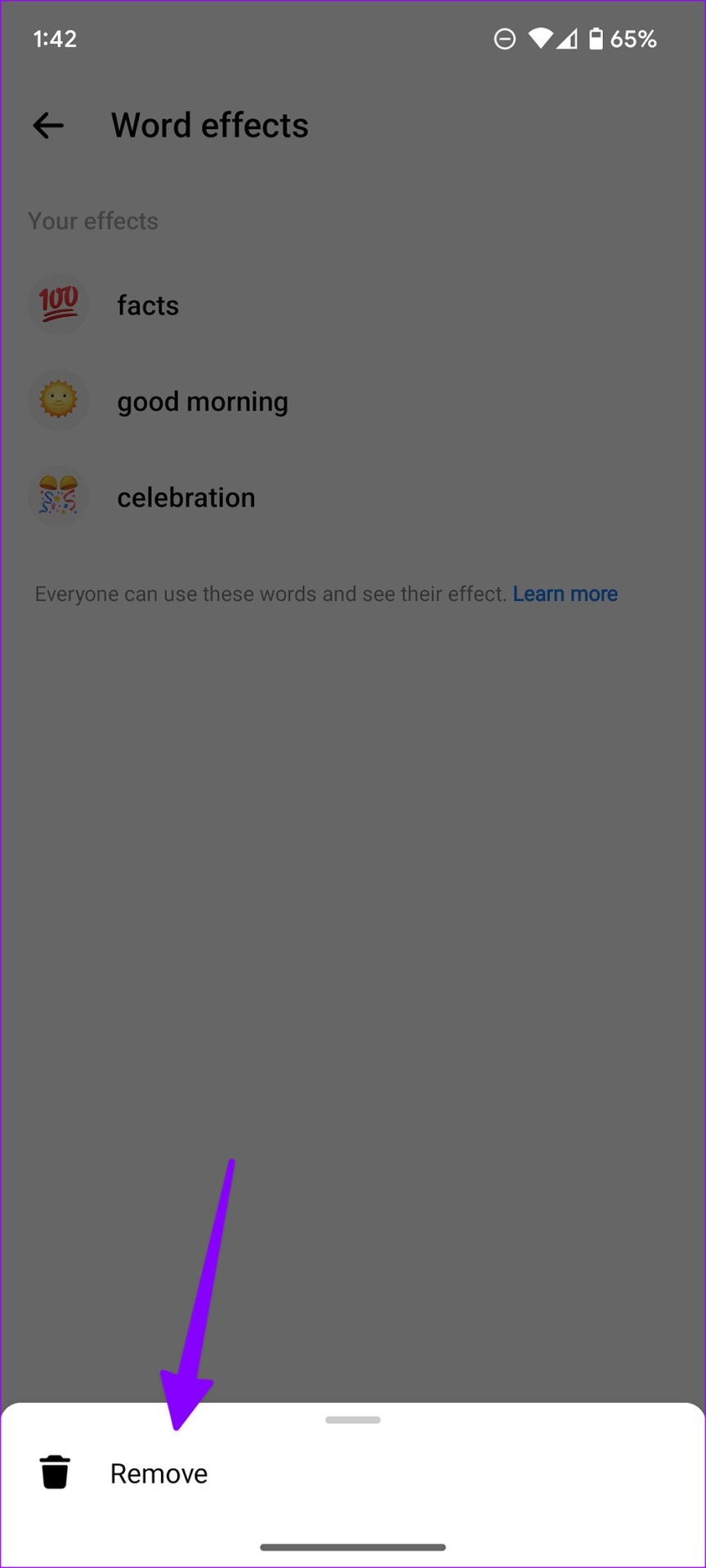
Los pasos para eliminar los efectos de palabras en Facebook Messenger varían en un iPhone. Si está utilizando Messenger en su iPhone, siga los pasos a continuación para realizar cambios.
Paso 1: Abra la información de contacto en Facebook Messenger.
Paso 2: Dirígete al menú’Efectos de palabras’.
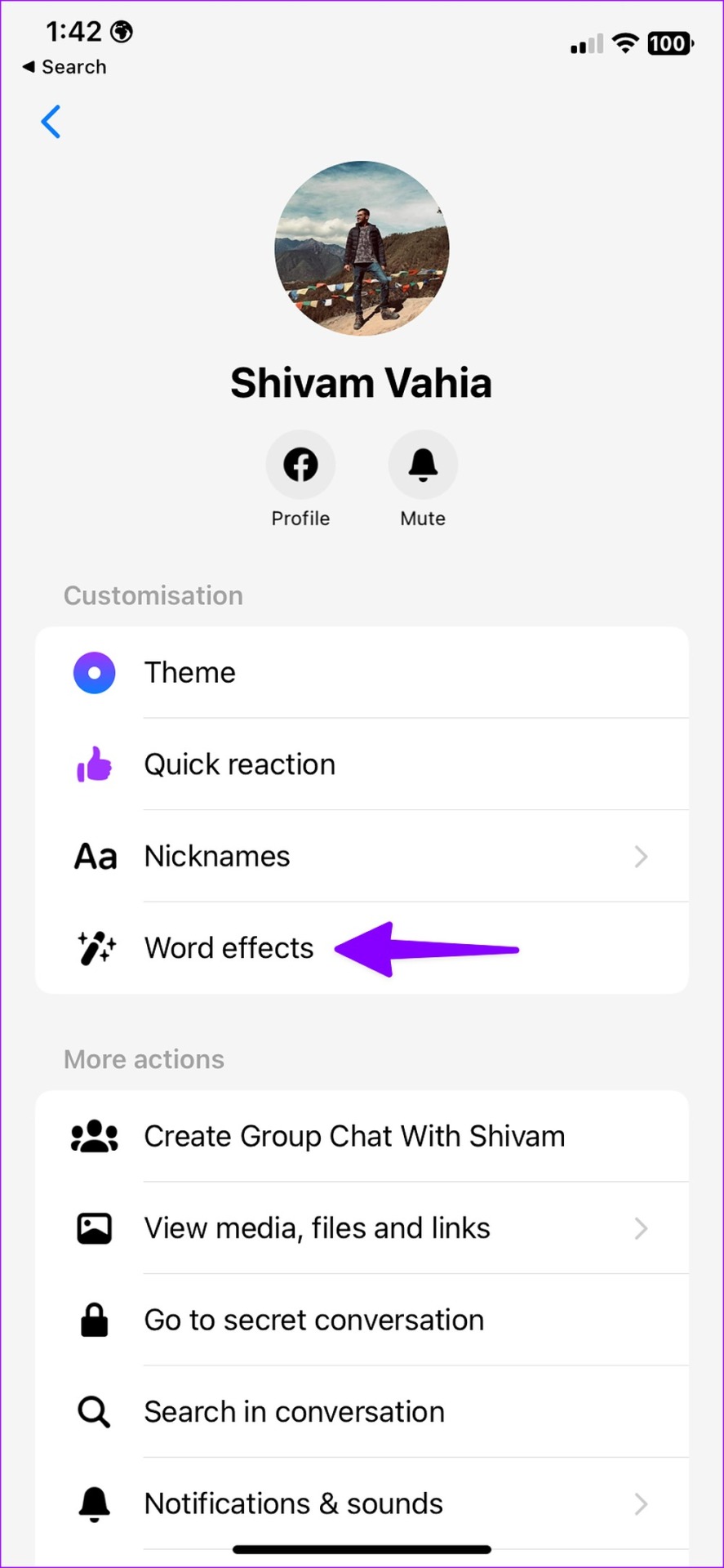
Paso 3: Deslice el dedo hacia la izquierda en un efecto y seleccione’Eliminar’.
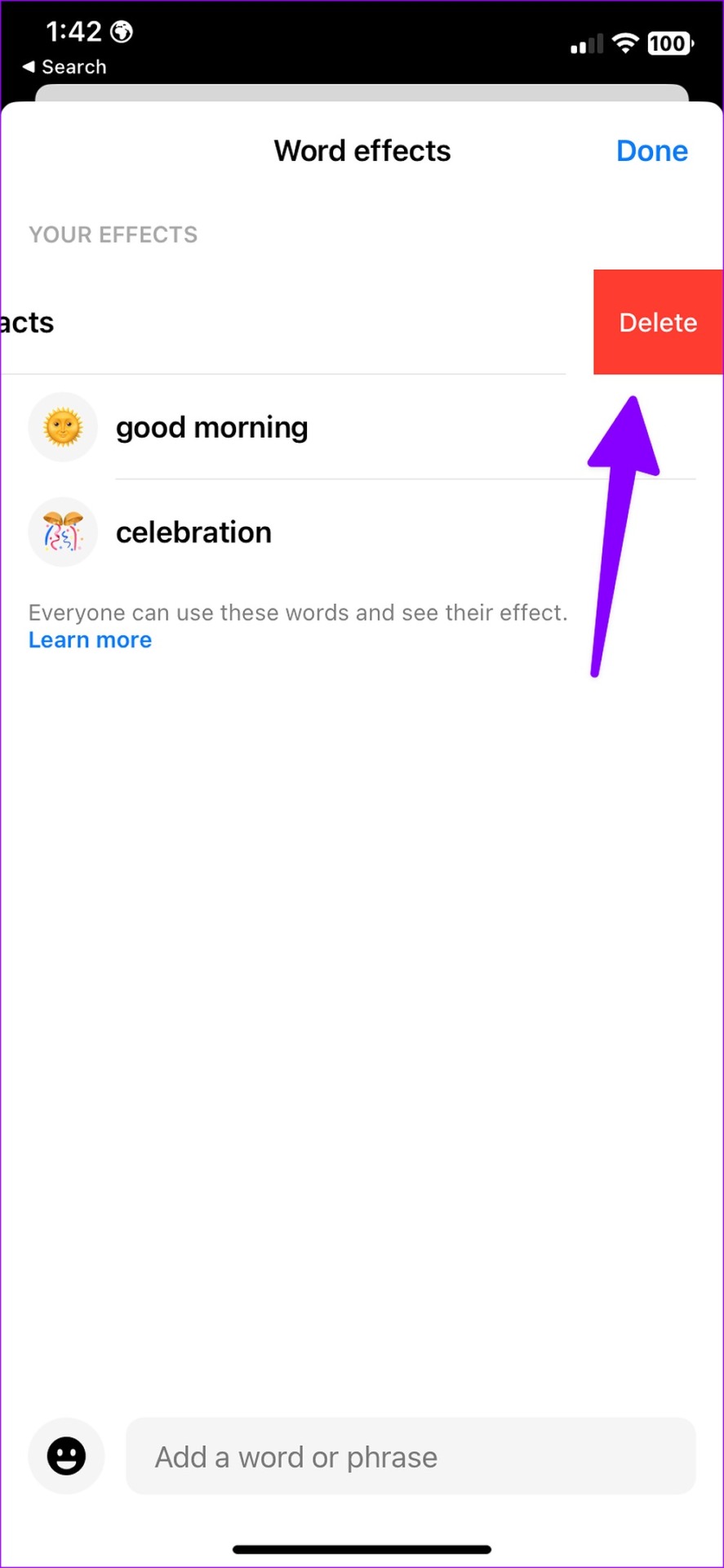
Puede repetir lo mismo para todos los efectos de palabras agregados para eliminarlos de la conversación.
Agregar efectos especiales a la cámara de Messenger
También puede aplicar efectos especiales efectos y filtros mientras usa la cámara Messenger incorporada. Esto es lo que debe hacer.
Paso 1: Abra cualquier conversación en Facebook Messenger.
Paso 2: Toque el icono de cámara junto al cuadro de mensaje.
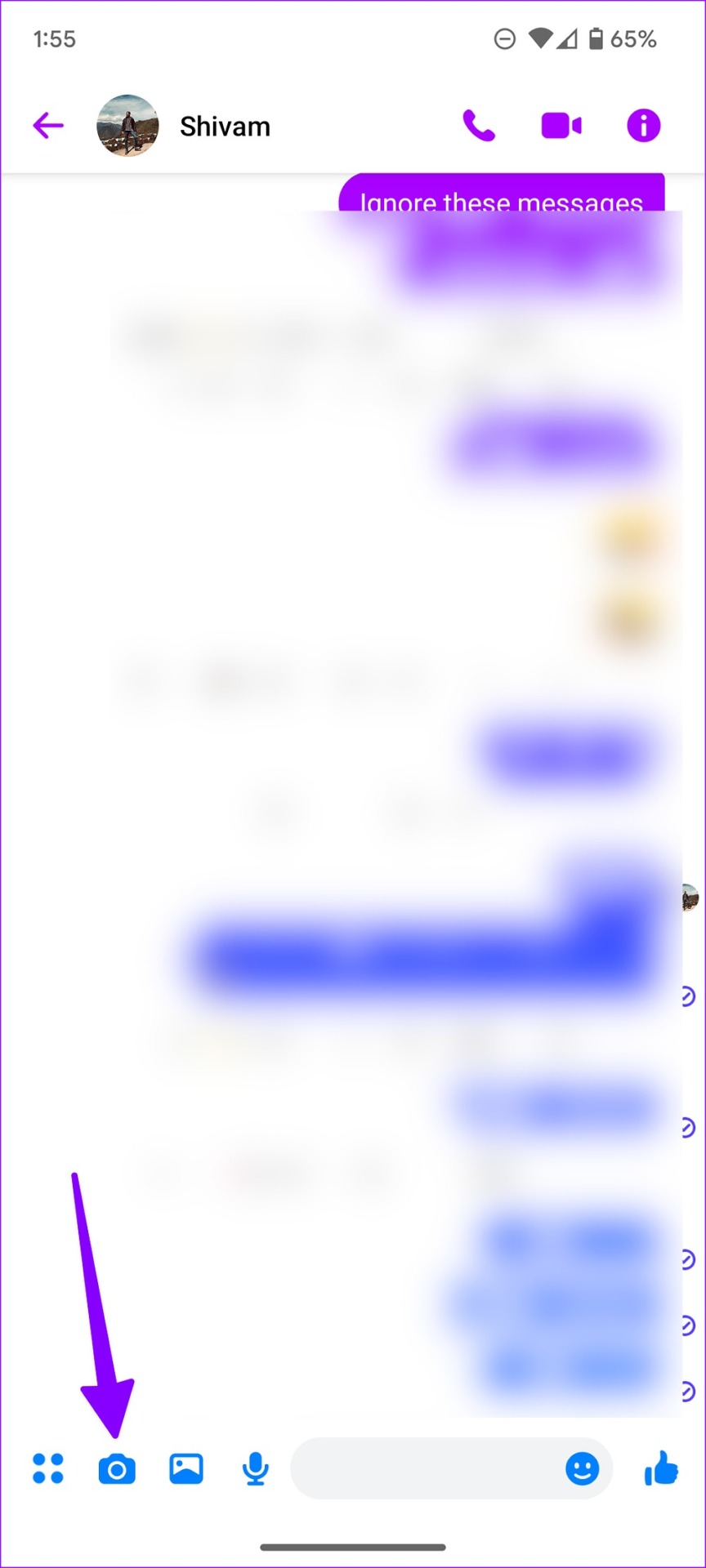
Paso 3: desliza el dedo hacia la izquierda o hacia la derecha para ver todos los filtros en acción.
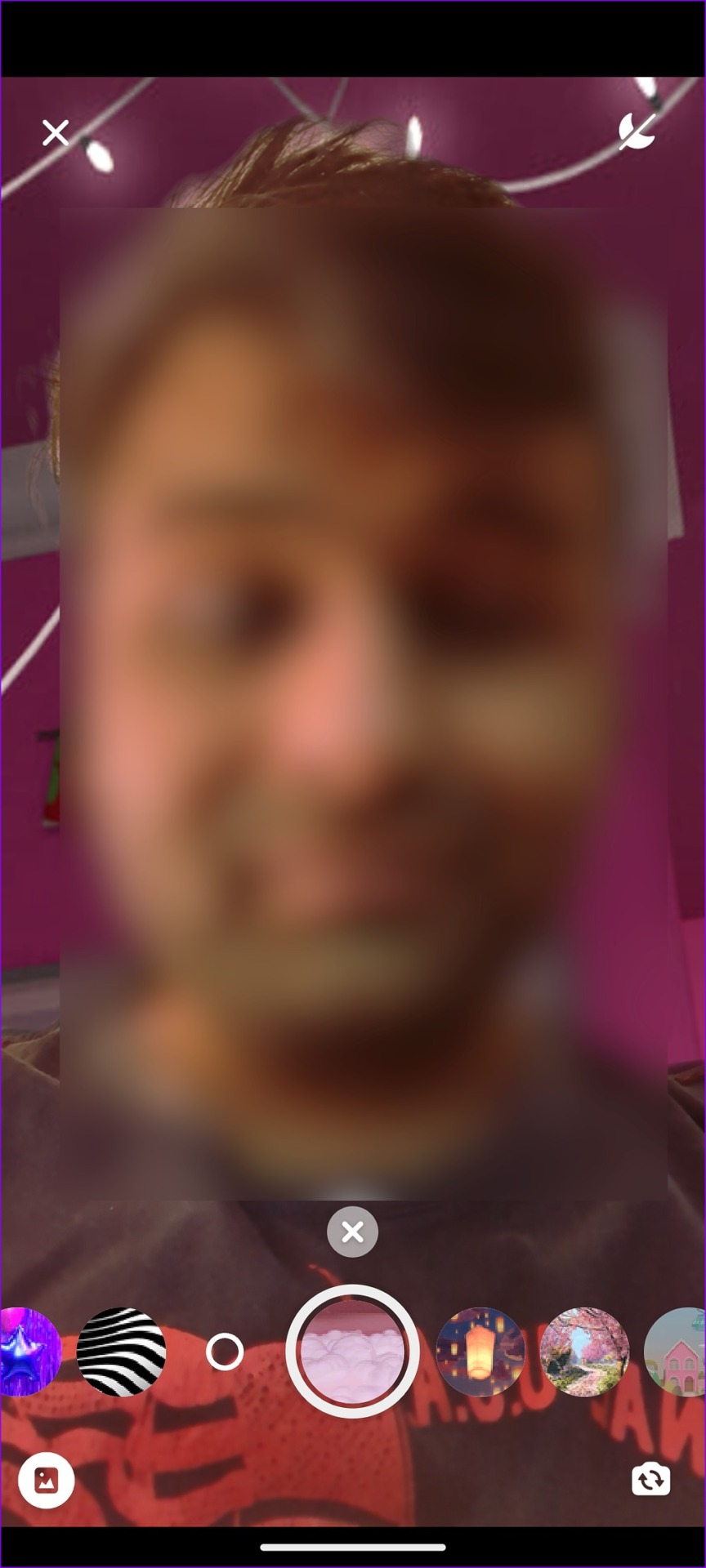
Sorprenda a sus amigos de Facebook con una palabra especial Efectos
Facebook ha hecho un trabajo espléndido con los efectos especiales de palabras. Queremos una opción para establecer efectos de palabras para todas las conversaciones desde un solo menú. Eso sería más conveniente que crear efectos de palabras desde el menú de información de chat individual.